Rainmeterを3つの方法でSpotifyと連携させる方法
Rainmeterは、ユーザーがウィジェット、スキン、その他の視覚的な拡張機能を使用してデスクトップをパーソナライズできるようにする強力なデスクトップ カスタマイズツールです。Rainmeterをシームレスに統合する3つの方法の紹介します。Spotifyはデスクトップエクスペリエンスを強化し、音楽コントロールやトラック情報などに簡単にアクセスできるようにします。
これらの方法を検討して、デスクトップのカスタマイズを強化し、Spotify Rainmeter環境を合理化してください。
パート 1: Rainmeter SpotifyをSpotify Music Converterで動作させる
Spotifyの音楽をRainmeterに追加する前に、再生のためにFoobar、Windows Media Player、iTunesなどのRainmeter Spotifyプレーヤーに転送することができます。これを行うには、Spotifyの音楽を MP3オーディオ形式に変換する必要があります。HitPaw Video Converterはこれに対するソリューションを提供し、ロスレス品質でSpotifyの音楽をダウンロードし、バッチ変換をサポートします。
HitPaw Video Converterを使用すると、Spotifyの音楽をMP3形式にシームレスに変換し、さまざまなメディアプレーヤーとの互換性を確保できます。このソフトウェアはシンプルなユーザーインターフェイスを提供し、バッチ変換をサポートしているため、複数の曲を同時に処理することが簡単です。
HitPaw Video Converterの特徴
- Spotifyの音楽をローカルファイルとしてダウンロードする
- DRM保護を削除して無制限に聴くことができます
- 複数の出力形式をサポート: MP3、WAV、M4A
- 効率化のためのバッチ変換サポート
- 音質を損なうことなく曲をダウンロード
- 変換中にID3タグをシームレスに保持
Hitpaw Video Converterを使用してSpotifyの音楽をダウンロードする方法
ステップ 1: HitPaw Video Converterをコンピュータにインストールし、[Music] タブから [Spotify Music Converter] にアクセスします。

ステップ 2: HitPaw Video Converterの組み込みWeb経由でSpotifyアカウントにログインします。

ステップ 3: ダウンロードしたい曲またはプレイリストに移動し、Webプレーヤーで再生します。アドレスバーの [Download] ボタンをクリックして、Spotifyトラックを直接保存します。

ステップ 4: 分析が完了したら、[Converting(変換)] タブに切り替えます。曲のID3タグをプレビューし、変換に必要な形式を選択します。

ステップ 5: [Convert All(すべて変換)] をクリックしてダウンロードと変換のプロセスを開始すると、Spotifyの曲が品質を損なうことなくMP3形式で保存されます。
![[convert(すべて変換)] をクリックします](https://images.hitpaw.com/guide/video-converter/convert-sp-music-6.jpg)
パート 2: Foobar2000 Playerを使用してRainmeterでSpotifyを再生する方法
HitPaw Video Converterを使用してお気に入りのSpotifyの音楽をコンピュータにダウンロードできたら、Rainmeterスキンと統合することで音楽体験をさらに強化できます。これらのスキンを使用すると、デスクトップをパーソナライズしてカスタマイズでき、Spotifyの音楽再生を視覚的に表現できます。
RainmeterでSpotifyを楽しむための人気のあるアプリケーションの1つは、Foobar2000などのメディアプレーヤーを使用することです。Foobar2000は、さまざまなオーディオ形式をサポートし、広範なカスタマイズオプションを提供する多用途のオーディオプレーヤーです。RainmeterスキンをFoobar2000に組み込むことで、視覚的に素晴らしい音楽再生インターフェイスをデスクトップ上に直接作成できます。
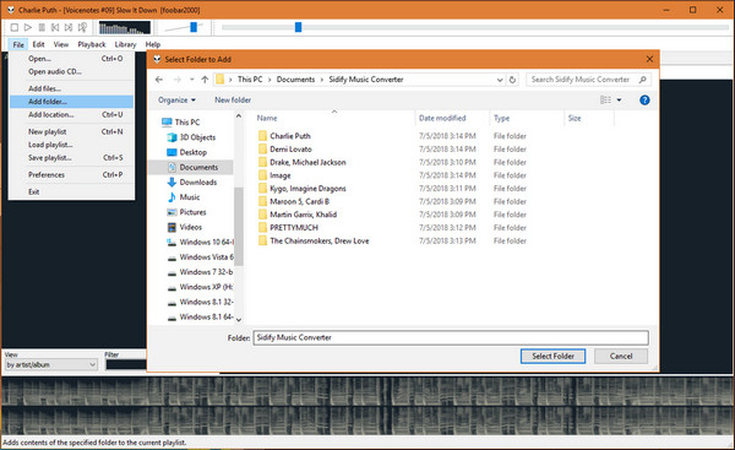
SpotifyをRainmeterに追加する方法
ステップ 1: コンピュータでFoobar2000を開いて、音楽ライブラリにアクセスします。Foobar2000ウィンドウの左上隅にある [File(ファイル)] メニューに移動します。
ステップ 2: ドロップダウンメニューから [Add folder...(フォルダを追加)] を選択して、Foobar2000に音楽を追加するプロセスを開始します。
ステップ 3: ウィンドウが表示され、ローカルフォルダーを参照するように求められます。このウィンドウを使用して、Spotify Musicフォルダーが保存されている場所に移動します。Spotify Musicフォルダーを見つけたら、それをクリックして選択し、[OK] または [Open(開く)] をクリックして選択を確認します。
ステップ 4: Foobar2000は、選択したSpotify Musicフォルダを音楽ライブラリに追加します。Spotifyの音楽がFoobar2000に追加されたので、Foobar2000からアクセスして Rainmeterスキンを使用してお気に入りのSpotifyトラックの再生を楽しむことができるようになりました。Foobar2000内で目的のRainmeterスキンを選択するだけで、音楽再生エクスペリエンスが向上します。
パート 3: Spicetifyを使用してRainmeterをSpotifyに接続する方法
Spotifyプレーヤー Rainmeterのもう1つの代替手段は、Spotifyのカスタマイズ用に設計されたコマンドラインツールであるSpicetifyです。Windows、MacOS、Linuxと互換性のあるSpicetifyは、ユーザーがSpotifyユーザーインターフェイスの配色やテーマを変更できるようにすることで、広範なカスタマイズオプションを提供します。このツールはRainmeterスキンとシームレスに統合され、Spotifyオーディオを再生する際の視覚体験を強化します。以下では、RainmeterをSpotifyに接続する方法を説明します。
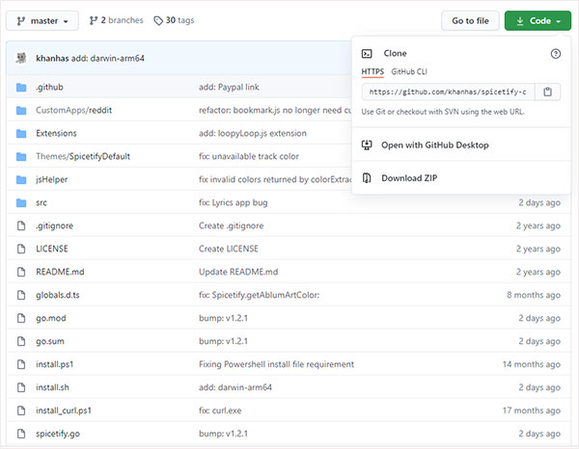
ステップ 1: Spicetify CLI GitHubページ(https://github.com/khanhas/spicetify-cli/)にアクセスしてください。次に、[Code(コード)] ドロップダウンメニューに移動し、[Download ZIP(ZIPをダウンロード)] を選択して、最新バージョンのSpicetifyを入手します。
ステップ 2: ZIPファイルをダウンロードしたら、その内容をコンピュータ上のローカルフォルダに抽出します。
ステップ 3: PowershellまたはCMDを起動し、Spicetifyファイルを抽出したディレクトリに移動します。コマンド [spicetify backup apply enable-devtool] を実行してデフォルト設定をバックアップし、プロセスが完了するまで待ちます。
ステップ 4: Spotifyを開き、[Extensions(拡張機能)] タブに移動します。[WebNowPlaying] 拡張機能を見つけて、その横にある丸いアイコンをクリックします。
ステップ 5: 利用可能なオプションから希望のSpotifyテーマまたはスキンを選択した後、[Apply(適用)] をクリックして変更を適用します。Spicetifyを使用したRainmeterビジュアライザ統合により、パーソナライズされたSpotifyエクスペリエンスを楽しむことができるようになりました。
Rainmeter Spotifyについてよくある質問
Q1. RainmeterはSpotifyと連携できますか?
A1.
はい、Rainmeterはさまざまなプラグインやスキンを利用することでSpotifyと連携できます。Rainmeterは、ユーザーがウィジェット、スキン、その他の視覚要素を使用してデスクトップを強化できる強力なデスクトップカスタマイズツールです。
いくつかのRainmeterプラグインとスキンはSpotifyと統合するように設計されており、ユーザーは再生を制御したり、曲情報を表示したり、デスクトップから直接Spotifyの他の機能にアクセスしたりすることができます。適切な構成を使用すると、Rainmeterはデスクトップを好みに合わせてカスタマイズしながら、シームレスで没入型のSpotifyエクスペリエンスを提供できます。
Q2. Rainmeter Spotifyが動作しないのはなぜですか?
A2.
RainmeterオーディオビジュアライザーとSpotifyの統合が期待どおりに機能しない場合、考えられる原因がいくつか考えられます。まず、古いプラグインまたはスキンが原因である可能性があります。古いバージョンは現在のRainmeterまたはSpotifyバージョンと互換性がない可能性があるため、最新バージョンがインストールされていることを確認することが重要です。
次に、アカウントの問題により統合が妨げられる可能性があるため、Spotifyアカウントのステータスを確認し、正しくログインしていることを確認してください。さらに、Rainmeterの構成設定を確認し、Spotifyプラグインまたはスキンが正確なアカウント詳細と再生設定で正しく設定されていることを確認することが不可欠です。
もう1つの可能性としては、ファイアウォールまたはウイルス対策ソフトウェアがRainmeterのSpotifyへのアクセスをブロックしている可能性があります。これらのセキュリティ対策を一時的に無効にすると、問題の診断に役立つ可能性があります。
まとめ
このガイドでは、Rainmeter Spotifyをシームレスに統合し、デスクトップエクスペリエンスを向上させる3つの優れた方法について説明します。専用のRainmeterスキン、Spicetifyなどのプラグインを使用するか、HitPaw Video Converterを使用して音楽をメディアプレーヤーに転送するかにかかわらず、Rainmeterのビジュアル強化機能を使用してSpotifyの音楽を楽しむオプションがあります。
これらのツールとテクニックを自由に使えば、Rainmeterの機能とSpotifyミュージックの没入型の世界を簡単に組み合わせて、自分のスタイルや好みを真に反映したパーソナライズされたデスクトップの雰囲気を作り出すことができます。







 HitPaw Watermark Remover
HitPaw Watermark Remover  HitPaw Edimakor
HitPaw Edimakor
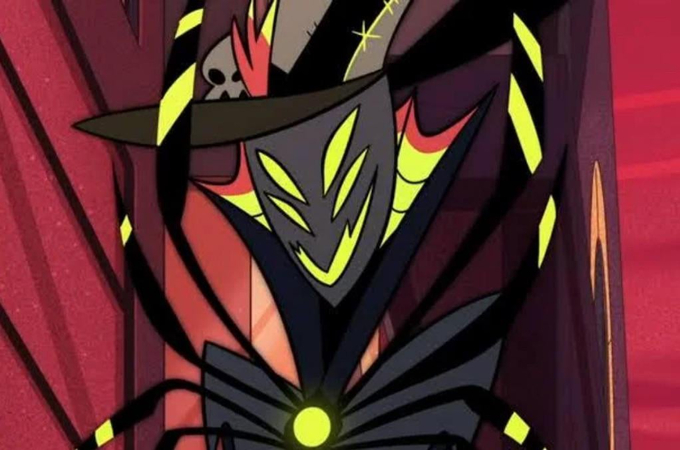


この記事をシェアする:
「評価」をお選びください:
松井祐介
編集長
フリーランスとして5年以上働いています。新しいことや最新の知識を見つけたときは、いつも感動します。人生は無限だと思いますが、私はその無限を知りません。
すべての記事を表示コメントを書く
製品また記事に関するコメントを書きましょう。